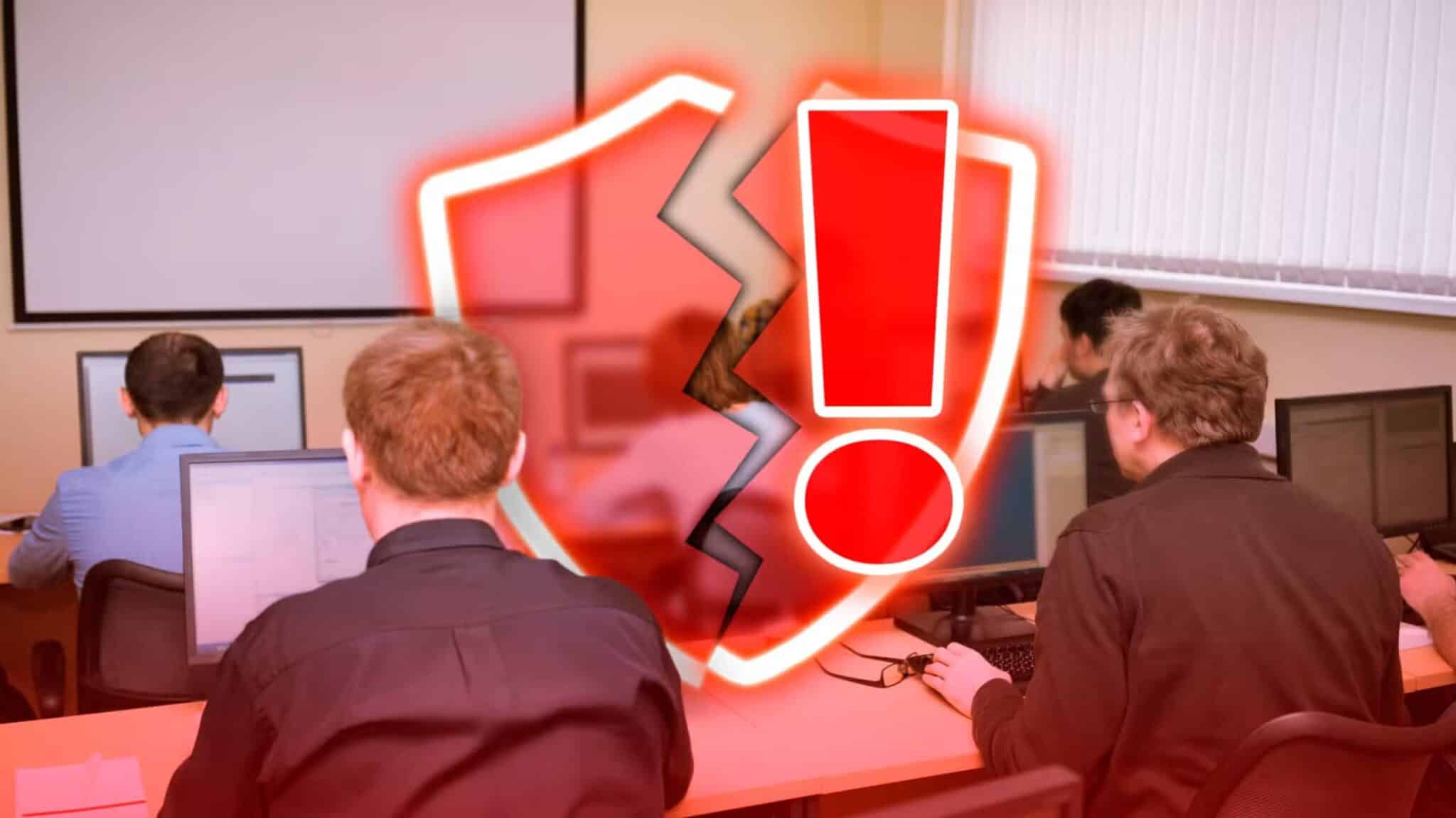A pesar de años de actualizaciones y mejoras, Microsoft Excel no es inmune a sus inconvenientes. Excel a menudo te frustra cuando... No puede guardar sus archivos, deja de responder o se niega a abrir. Uno de esos problemas molestos es cuando muestra el mensaje "Lo sentimos, pero Excel encontró un error que impide que funcione correctamente" en su PC con Windows 10 o Windows 11. Aquí están las 6 soluciones principales para que Excel encuentre un error en Ventanas.
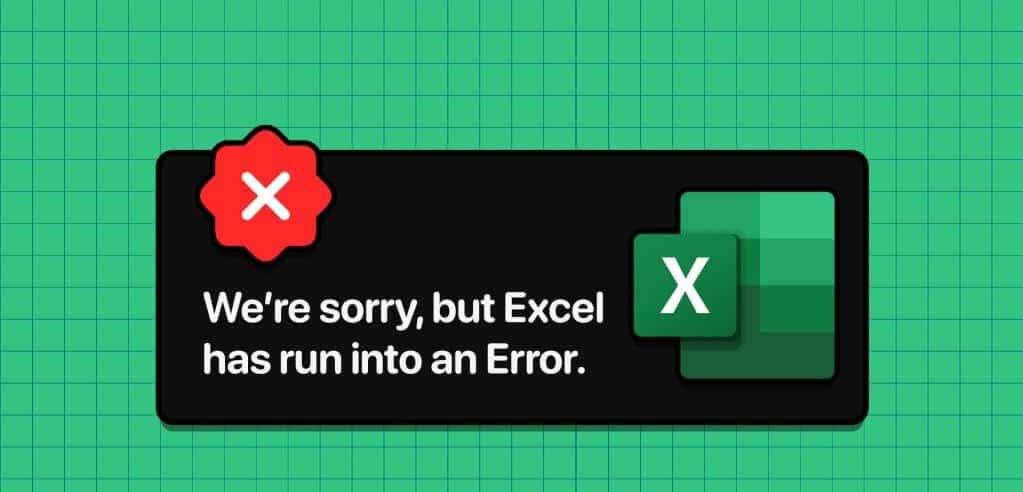
Si tiene suerte, cerrar y volver a abrir Excel debería hacer que el error desaparezca. Sin embargo, si eso no ayuda, siga los siguientes consejos para corregir el error de Excel en Windows.
1. Abra Excel en modo seguro
Te deja Abra Excel en modo seguro Ejecute el programa sin funciones ni personalizaciones adicionales. Esto puede ayudarle a determinar si uno de sus complementos está interfiriendo con Excel y provocando un mal funcionamiento.
Haga clic en Método abreviado de teclado Windows + R Para abrir el cuadro de diálogo "empleo", Y escriba excel-seguro en el cuadro, luego presione Acceder Para abrir Excel en Modo seguro.
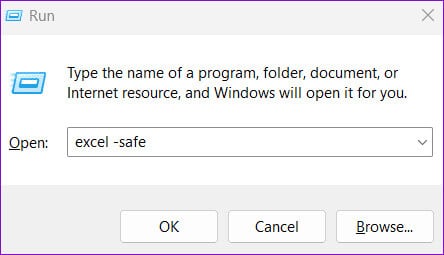
Intente usar Excel en modo seguro y vea si encuentra algún error. Si no lo hace, es probable que uno de sus complementos sea el culpable.
2. Deshabilitar complementos
Aunque el uso de complementos de terceros en Excel puede ayudar a mejorar su productividad de muchas maneras, a veces pueden causar problemas. Dado que no existe una forma directa de saber qué complementos pueden estar causando el problema, deberá desactivarlos y volver a activarlos uno por uno. He aquí cómo hacerlo.
Paso 1: Abierto Microsoft Excel en su computadora y haga clic en menú "un archivo" en la esquina superior izquierda.
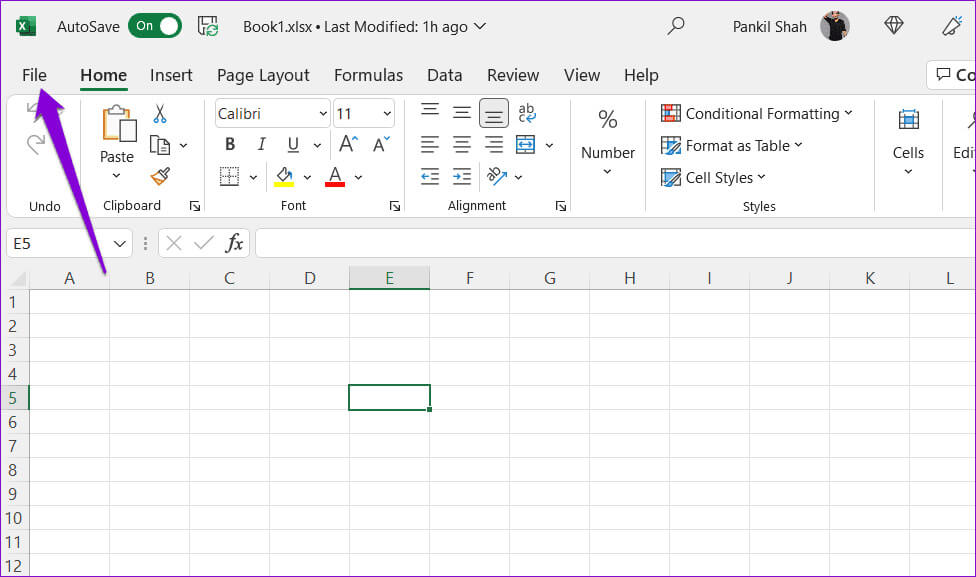
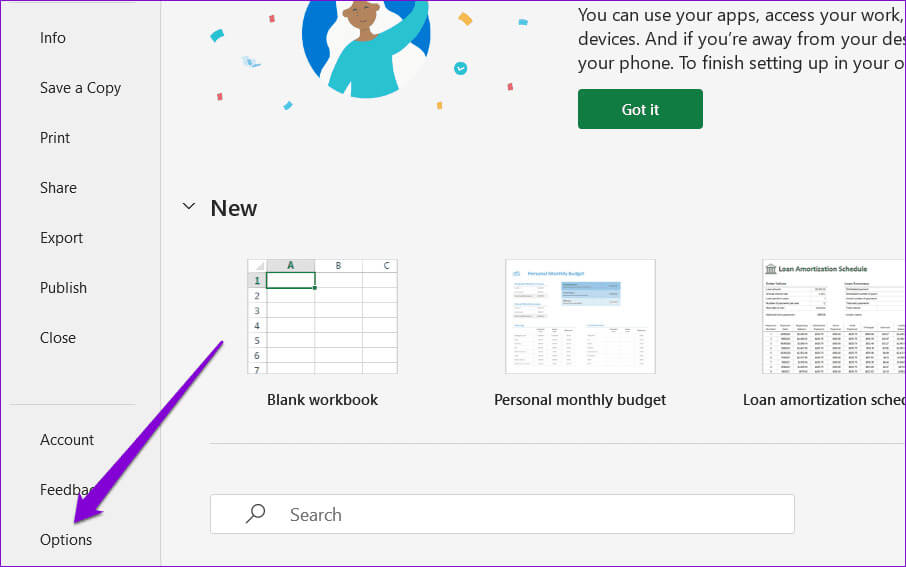
وة 3: en la ventana opciones de Excel, cambiar a Pestaña de complementos. luego seleccione Complementos COM en el menú desplegable "Gestión" y haga clic en el botón . "transición".
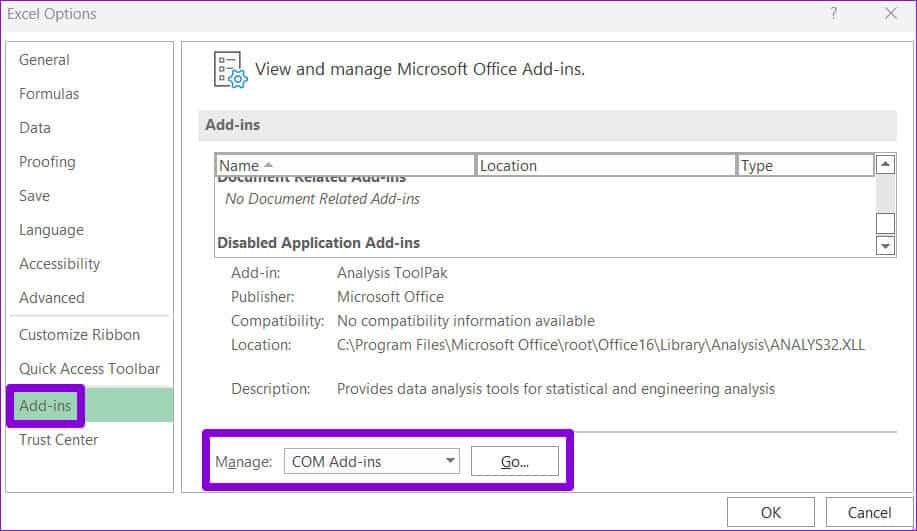
Paso 4: Desactive todas las casillas de verificación y luego haga clic en está bien.
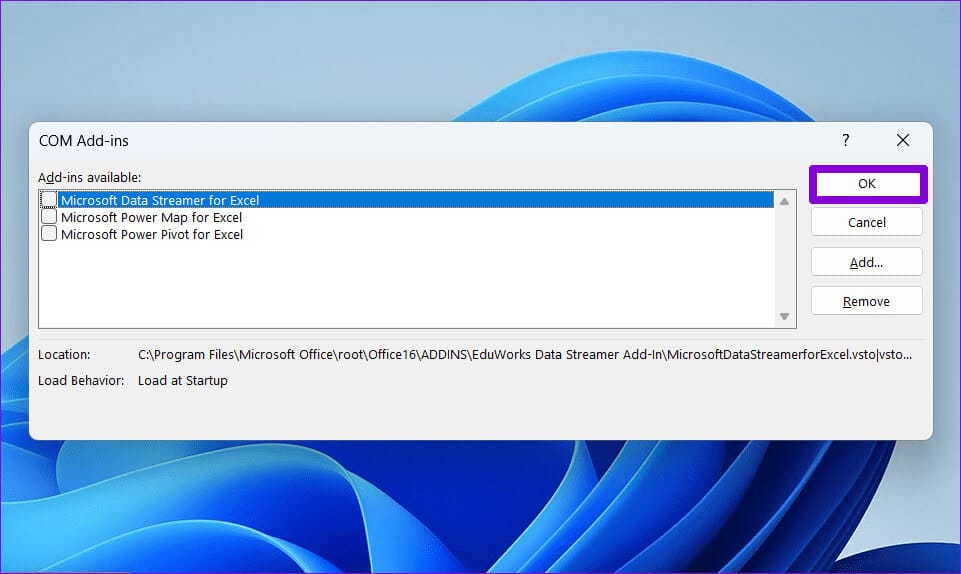
Reinicie Excel después de eso y habilite los complementos uno por uno hasta que vuelva a ocurrir el error. Una vez que encuentre el complemento defectuoso, considere eliminarlo.
3. Ejecute el solucionador de problemas de compatibilidad de software.
¿Excel encuentra errores tan pronto como lo abre en su computadora? Si es así, puedes Ejecute el solucionador de problemas de compatibilidad de software. Sugerirá las mejores configuraciones de compatibilidad para ejecutar Excel en su computadora y resolverá cualquier problema.
Paso 1: Haga clic con el botón derecho en un acceso directo Excel y seleccione Mostrar más opciones.
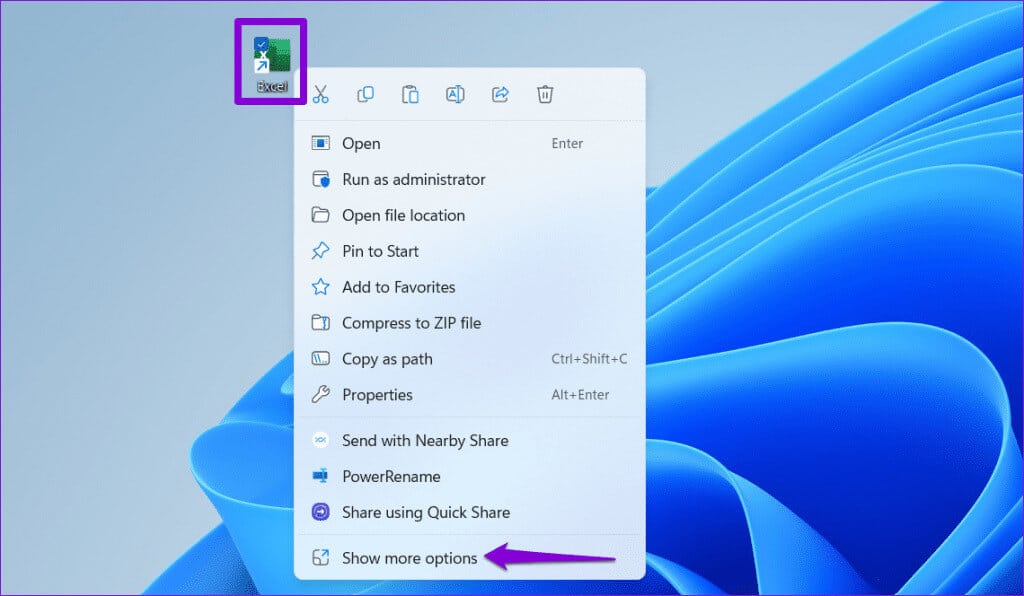
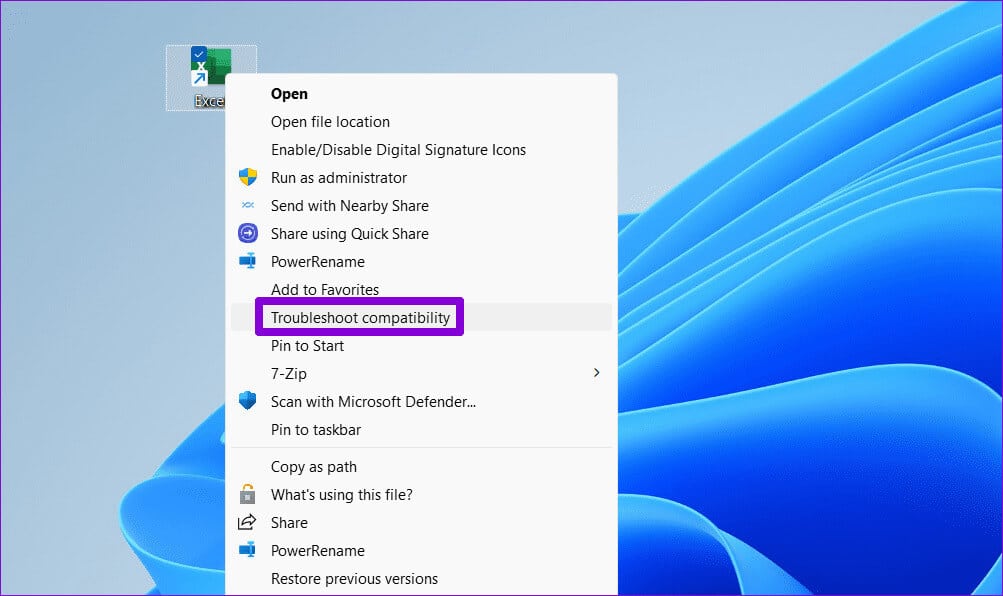
Después de que se abra la ventana del solucionador de problemas, ejecute Excel usando la configuración de compatibilidad recomendada y vea si tiene algún error.
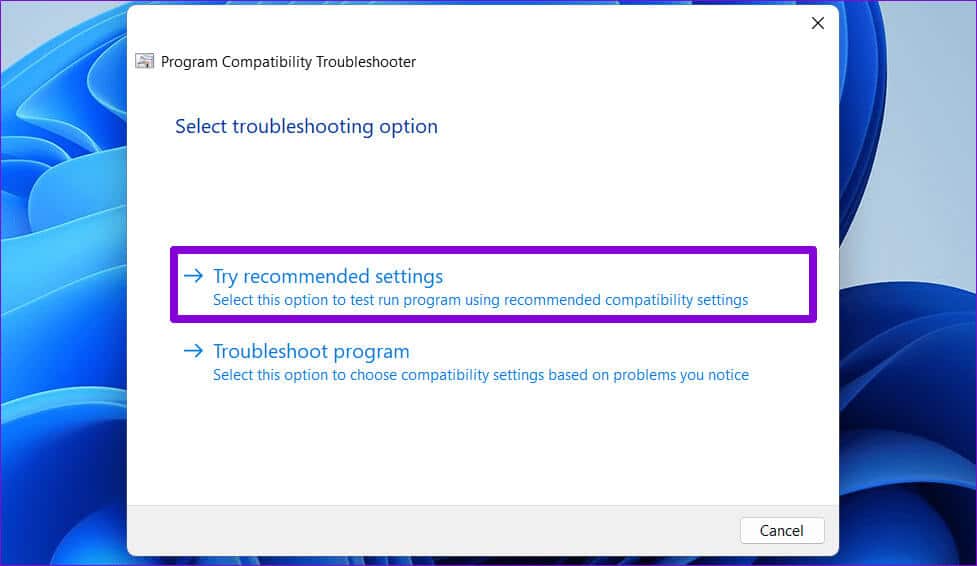
4. Repara el archivo problemático
Si encuentra un mensaje "Ocurrió un error en Excel" Mientras trabaja en una hoja de cálculo específica, es posible que el archivo esté dañado. Así es como puedes solucionarlo.
Paso 1: Abierto Microsoft Excel en su computadora y haga clic en menú "un archivo" en la esquina superior izquierda.
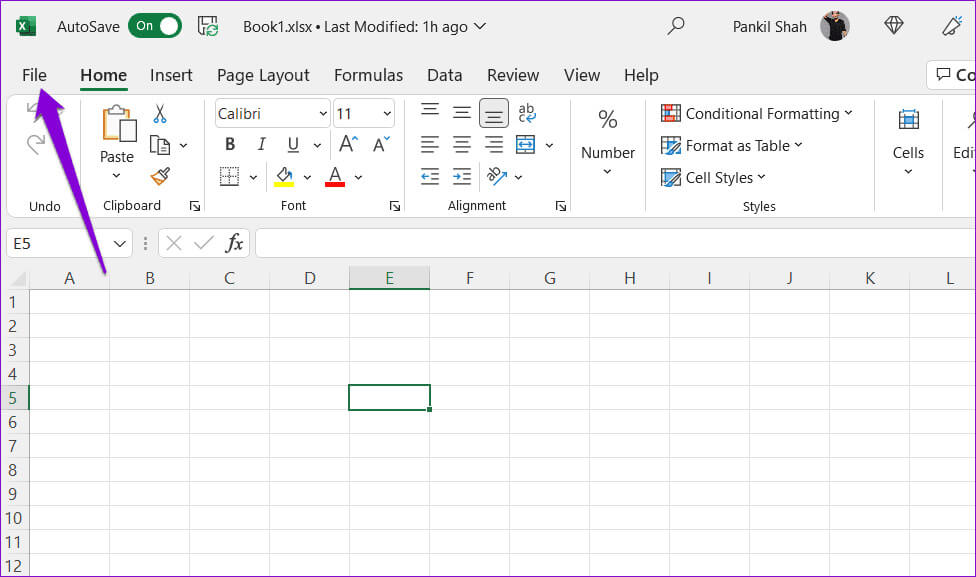
Paso 2: Localizar abierto Desde la barra lateral izquierda y haga clic en una opción hojeada.
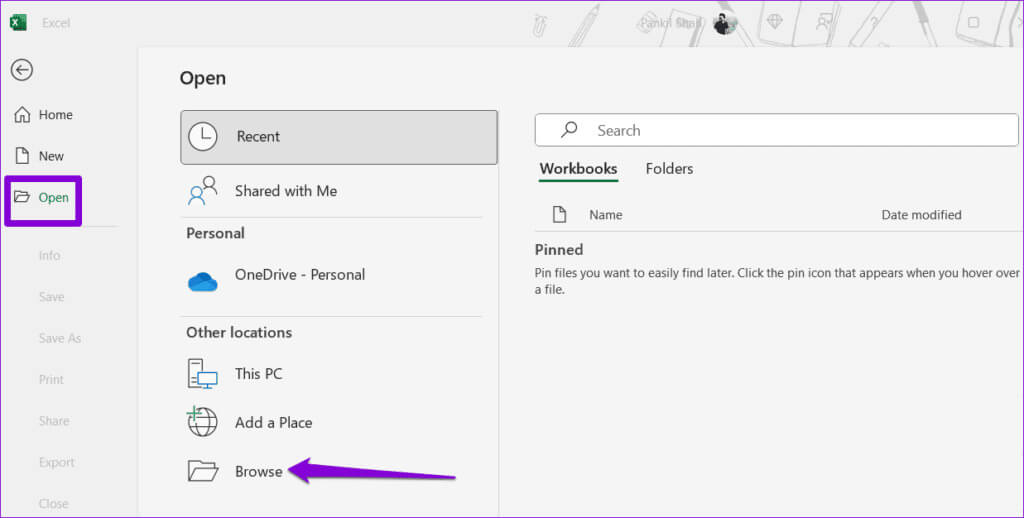
وة 3: Localizar archivo Excel tu y selecciónalo. Hacer clic Flecha Desplácese hacia abajo junto a Abrir para seleccionar una opción Apertura y reparación.
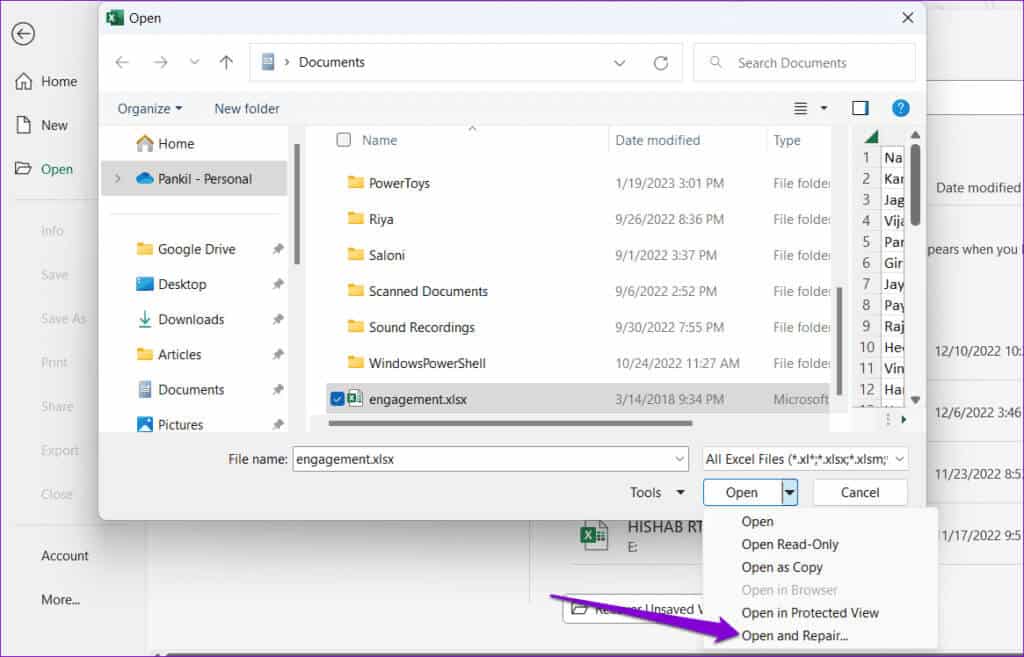
5. Edite los archivos de registro
Estos errores también pueden surgir en Excel si algunos archivos de registro asociados con las aplicaciones de Office están dañados. En este caso, deberá eliminar las entradas problemáticas utilizando el Editor del Registro. Antes de hacer esto, asegúrese Haga una copia de seguridad de todos los archivos de registro أو Crea un punto de restauración. Esto le permitirá restaurar el registro si algo sale mal.
Paso 1: Haga clic en el icono búsqueda En la barra de tareas, escriba محرر التسجيل, Luego seleccione Ejecutar como administrador.
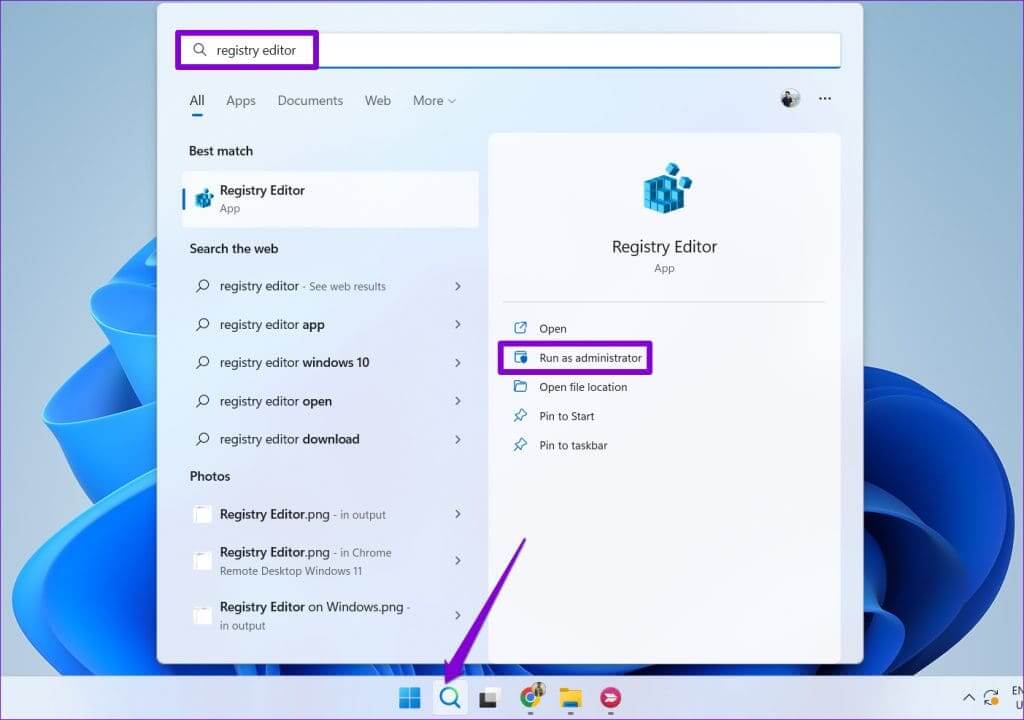
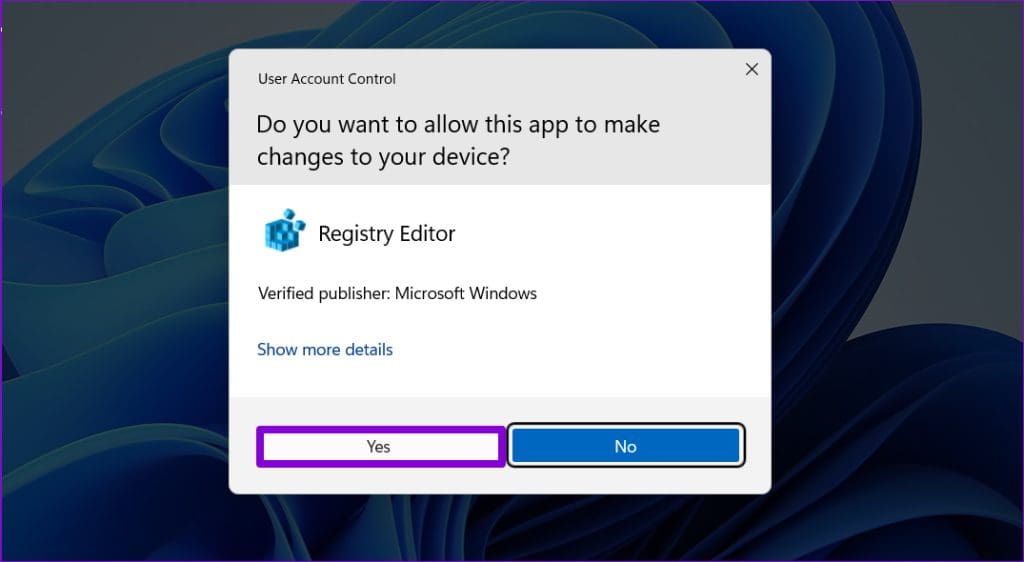
وة 3: En la ventana del Editor del Registro, pegue la siguiente ruta en la barra de direcciones en la parte superior y presione Intro.
HKEY_CURRENT_USER\Software\Microsoft\Office\16.0\Común
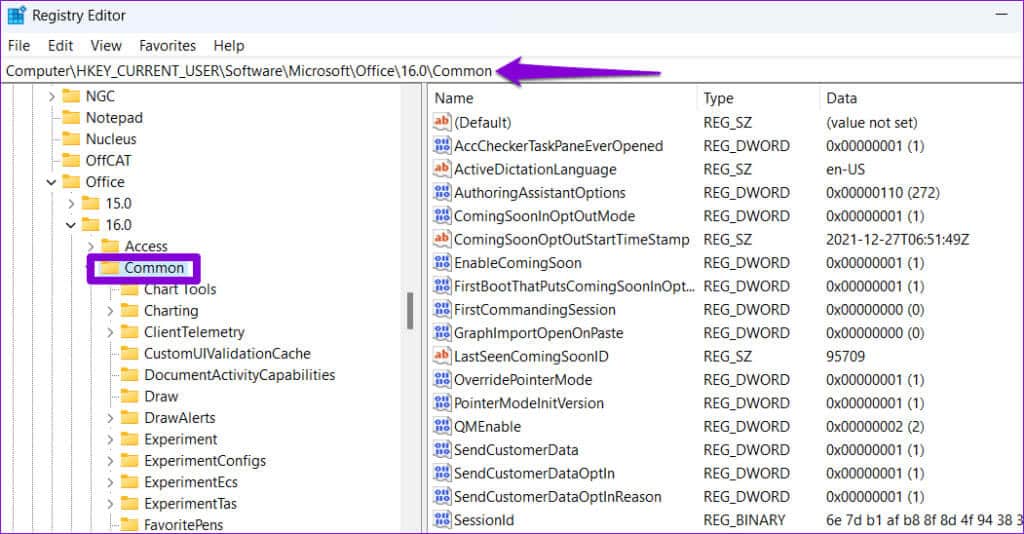
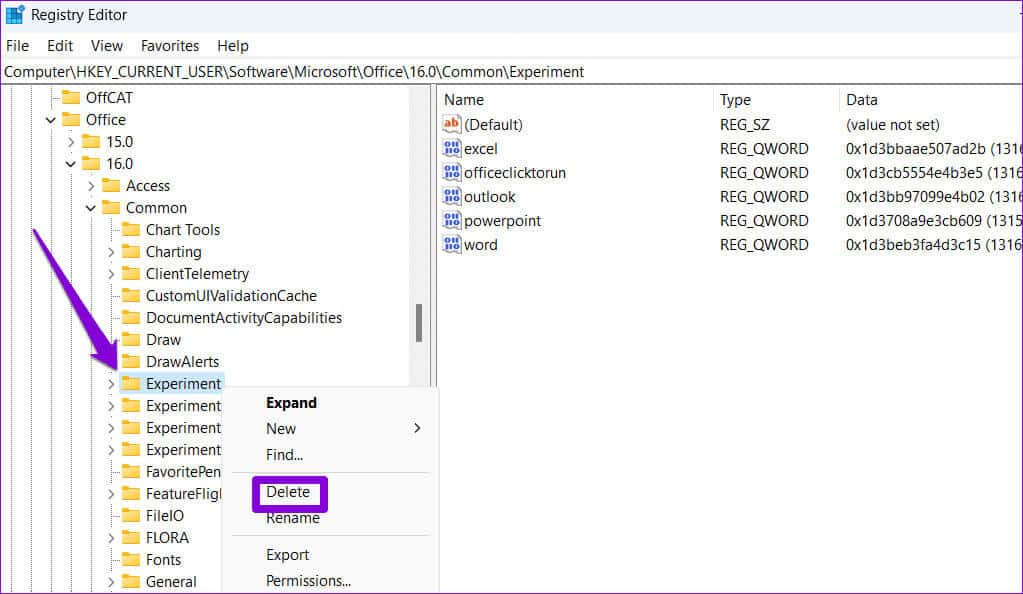
Paso 5: Localizar Sí Para confirmacion.
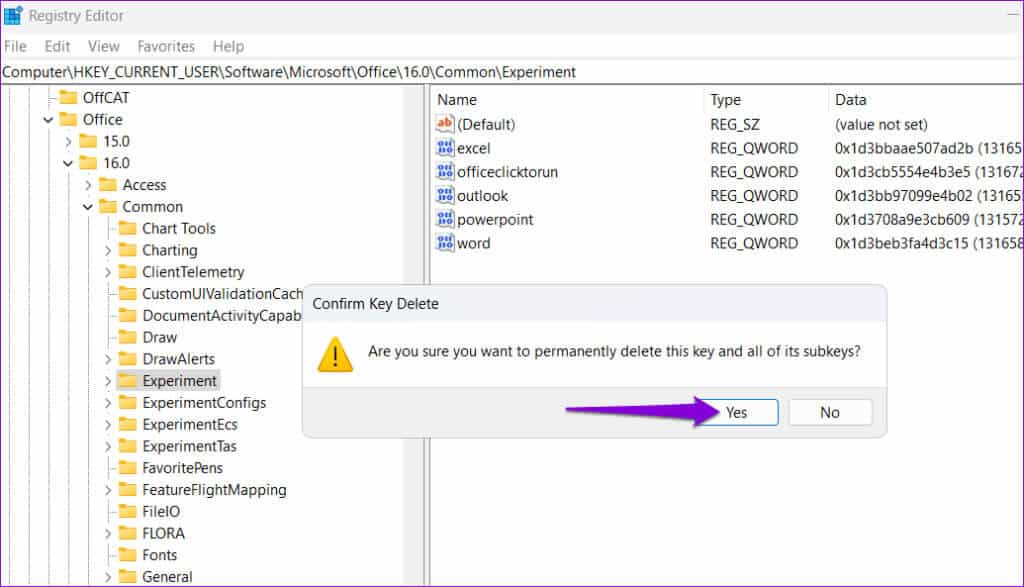
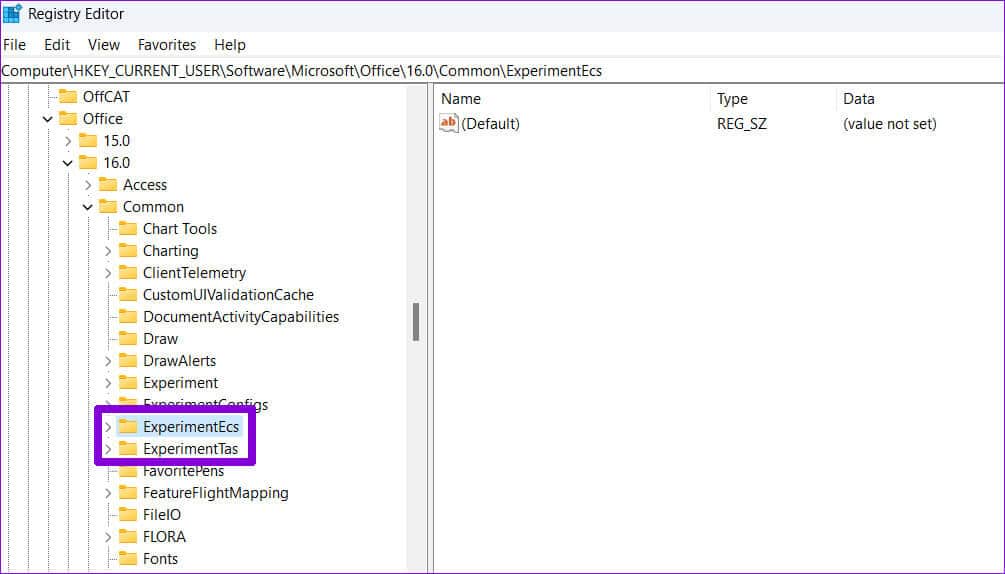
HKEY_CURRENT_USER\Software\Microsoft\Office\16.0\Common\Licensing\
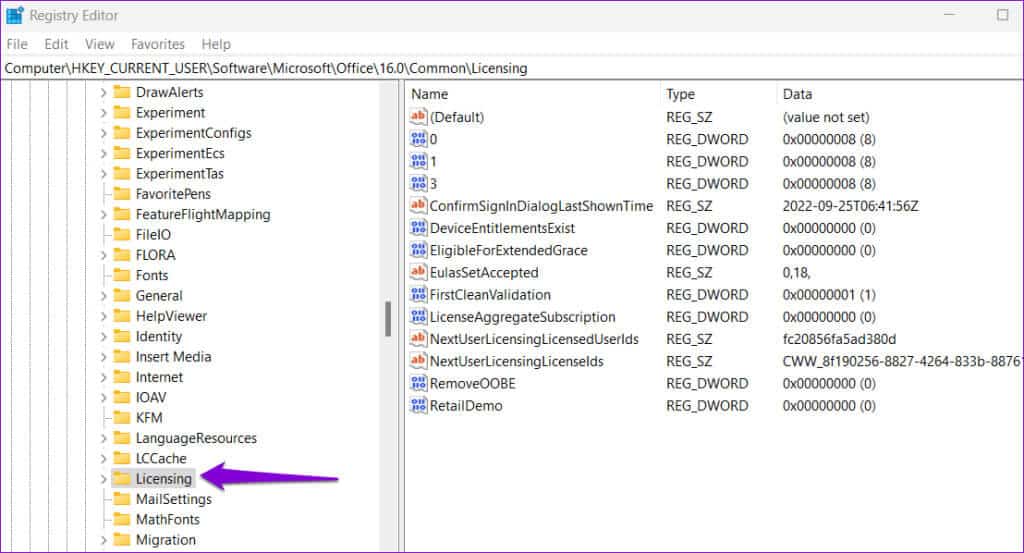
Paso 8: En Clave de licencia, haga clic derecho en una clave ActualSkuldForApp y seleccione Eliminar. Localizar Sí Para confirmacion.
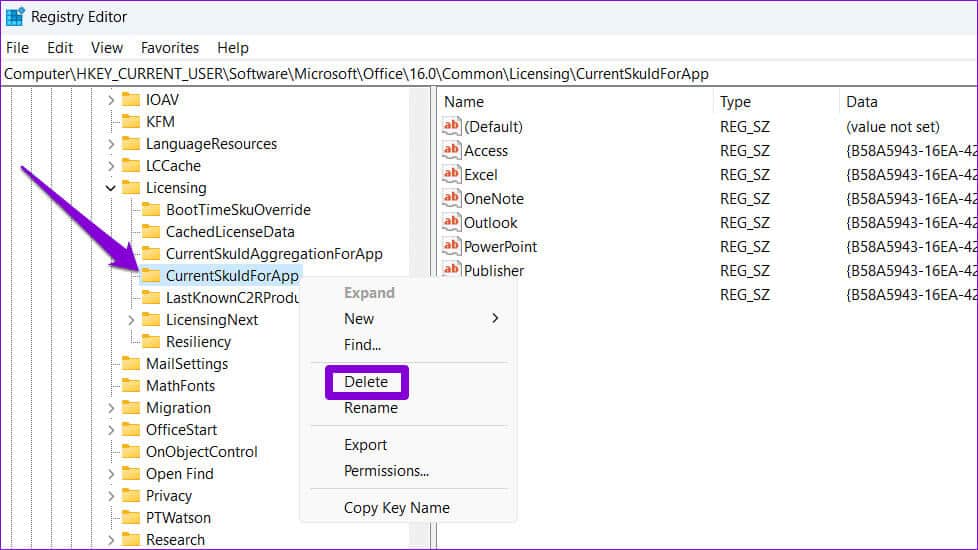
6. Ejecute la herramienta de reparación de Office
La herramienta de reparación de Office en Windows puede ayudar a resolver varios problemas relacionados con aplicaciones como Excel. Puede intentar ejecutar esta herramienta para ver si soluciona el problema "Se produjo un error en Excel" en su computadora con Windows 10 u 11.
Paso 1: Haga clic en Método abreviado de teclado Windows + R Para abrir el cuadro de diálogo "empleo". Tipo appwiz.cpl en la caja y presione Intro.
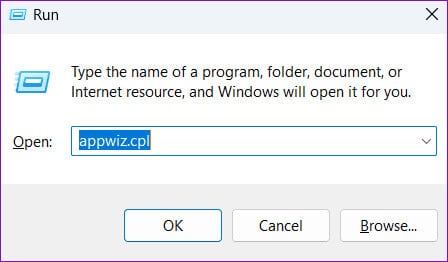
Paso 2: Localizar Sitio web de la suite Microsoft Office Y definirlo. Luego presione el botón Cambio sobre.
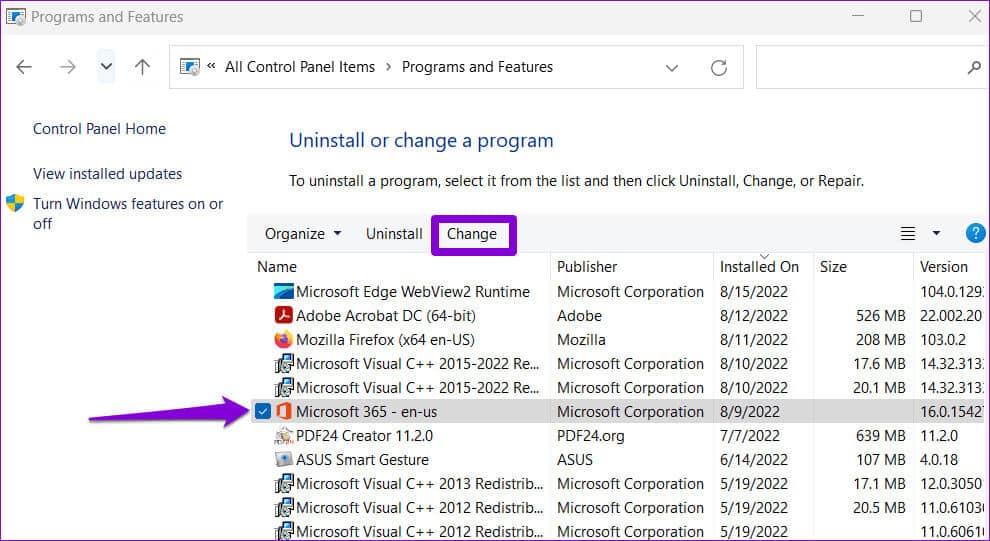
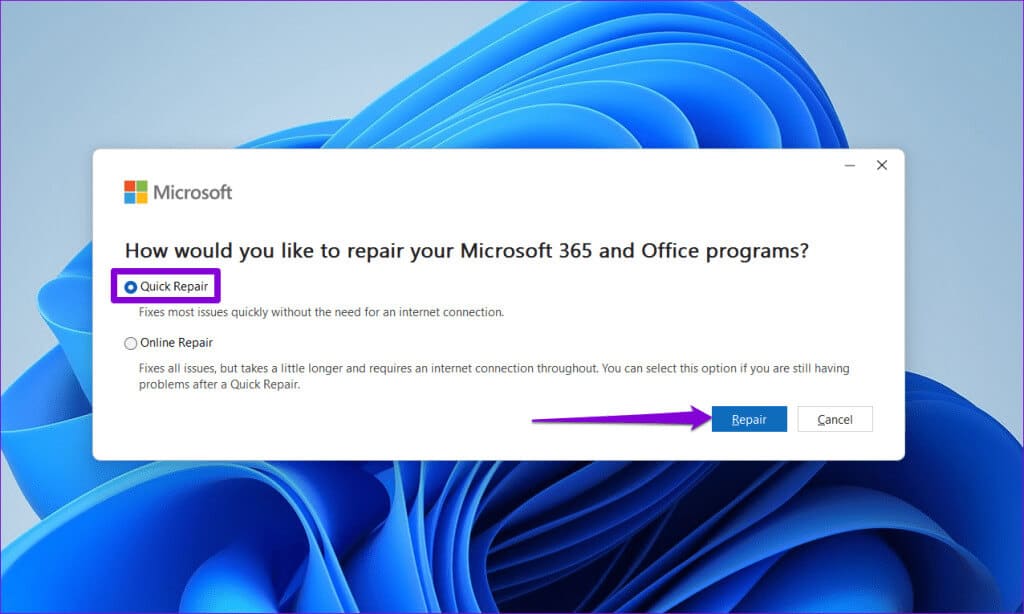
Si el problema persiste, puedes realizar una reparación en línea. Tenga en cuenta que este proceso requerirá que la herramienta utilice su conexión a Internet y puede tardar un poco más.
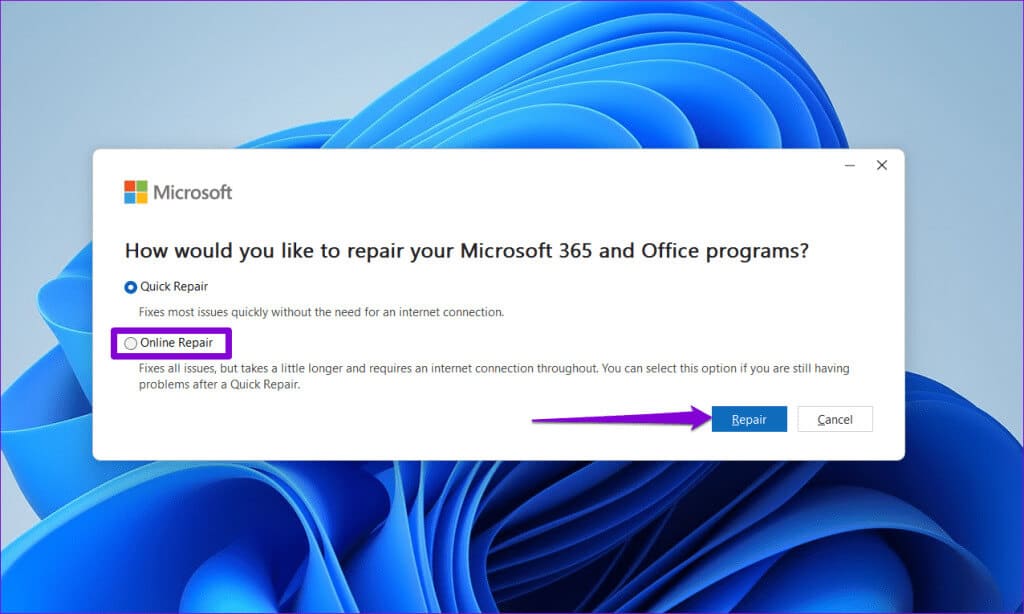
Transformar los errores en excelencia
Cuando Excel encuentra un error en su computadora con Windows 10 u 11, su productividad puede detenerse. Esperamos que los consejos anteriores te hayan ayudado a resolver el problema y puedas abrir y editar las hojas de cálculo como antes.